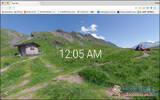小编电脑换用 SSD 之后,一直遇到一个很麻烦的问题,就是"硬盘空间不足"。SSD 的读取速度虽然快速,但是毕竟成本高昂,在空间容量上就没办法像传统硬盘那样直接 1TB、2TB 那样的购买,小编当年选购的是小小的 128GB 的硬盘,最近这几个月时不时的遇到 C 槽空间不足的尴尬状况,也用过了几套磁盘清理软件,但是不是没法完整的清除、就是自动清除时清过头了,在这时候,就有朋友推荐我"TreeSize Free"。
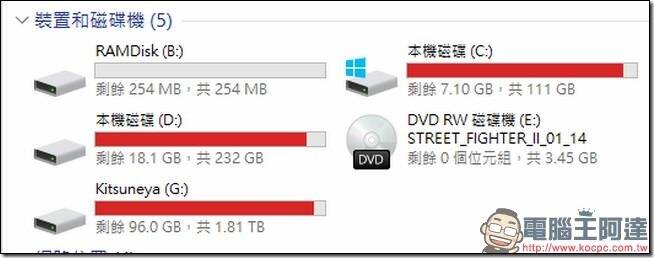
↑硬盘一下就塞满满的
TreeSize Free 其实也不是啥清洁系统的软件,他最主要的功能就是"扫描你的硬盘磁区",然后依照资料夹的结构,列出你所有资料夹所占据的容量大小。这点有什么方便的地方呢?简单来讲,其实常会堆到暂存档就是那几个地方,但是小编常用的一些应用软件,其实也会跑出一些奇怪的暂存档,这时候透过这套软件的功能,就可以一举列出所有的资料夹大小,这时候就能马上看到"到底是哪个奇怪的资料夹跑出了你不知道的档案。"
Step 01:首先就先到 TreeSize Free 的官方网站,点选左边的 Download 下载。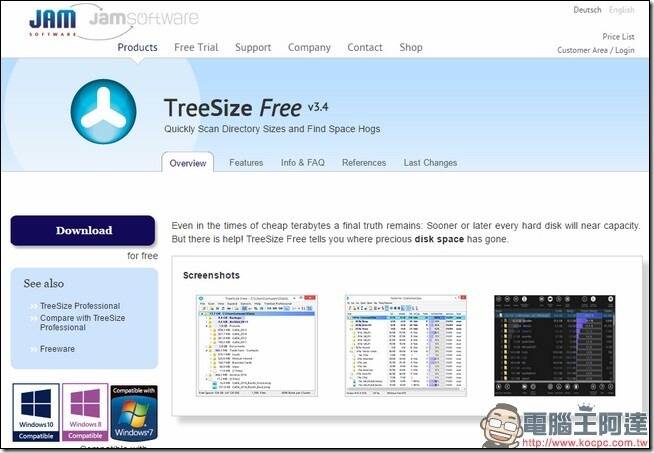
Step 02:接着就随便选个下载区之后,点选右下角的 Download,接着就会开始进行下载了。
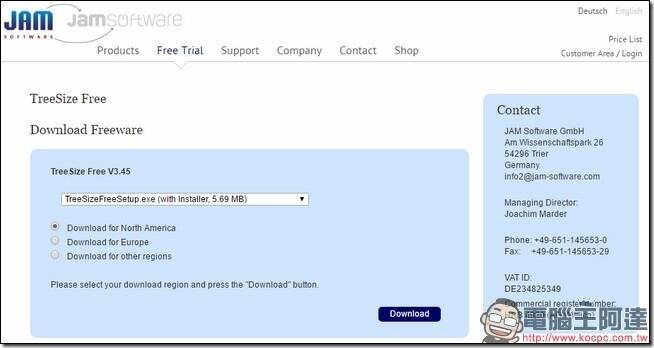
Step 03:下载好档案后,就可以开始进行安装,由于没有繁中语系,建议就是安装英文版。
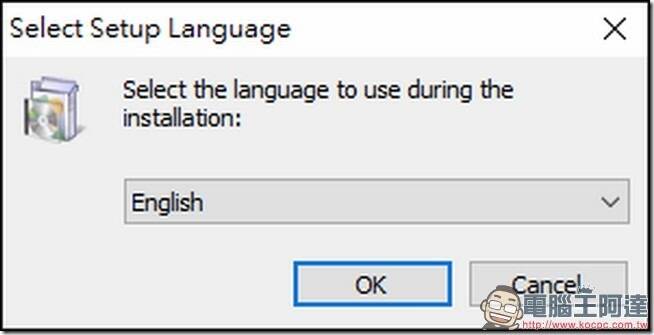
Step 04:接着没事情的话,就是一直下一步吧。
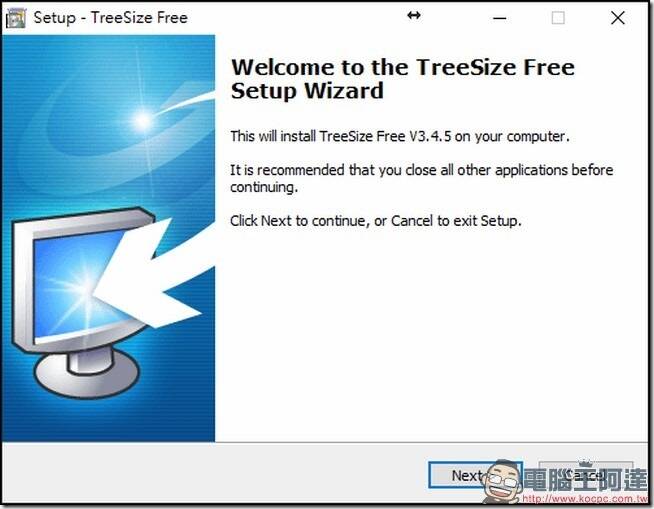
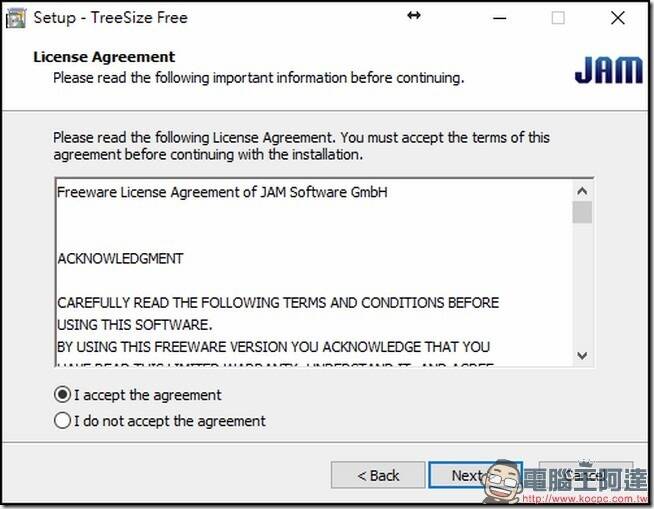
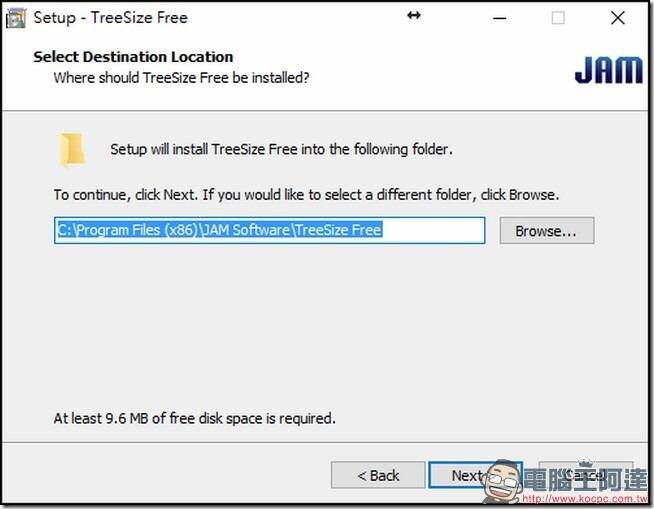
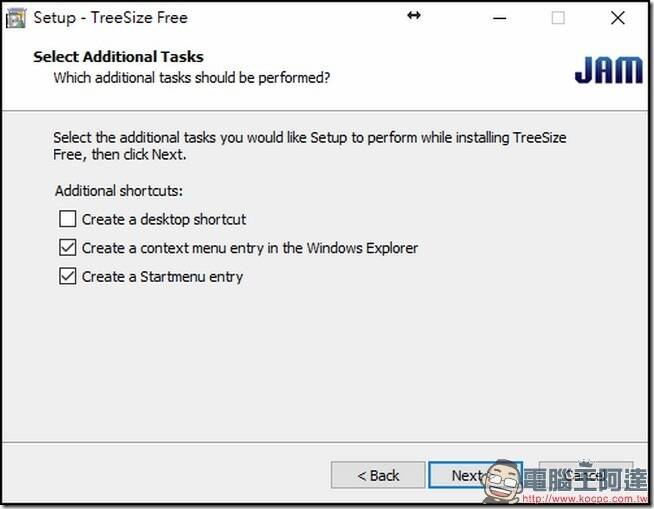
Step 05:看到这个画面后,就代表安装完成了。点选 Finish 来结束安装。
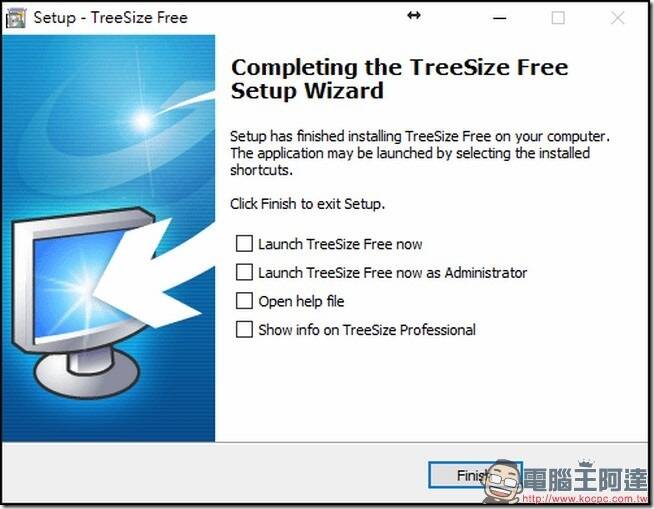
而且这套软件方便的地方是,除了可以解析每个资料夹的结构以外,也能直接从这套软件打开目的资料夹,在你搞不清楚里面到底塞了那些档案后,其实从这个功能打开资料夹后,看到里面的内容,或多或少就能够判断了吧。(当然,这部分还是要有点电脑的底子。)
Step 01:程式执行后,直接点选左上角红框处的资料夹选项。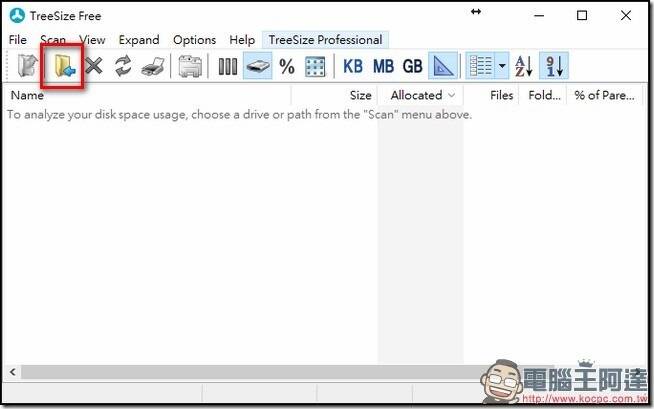
Step 02:接着选择你要扫描的磁区。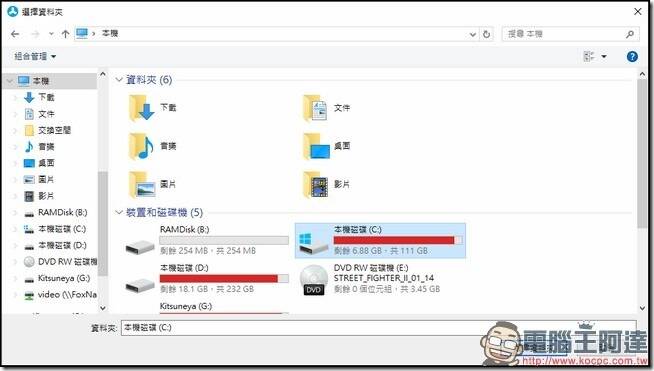
Step 03:读取成功后,系统就会开始扫描,请耐心等待一段时间。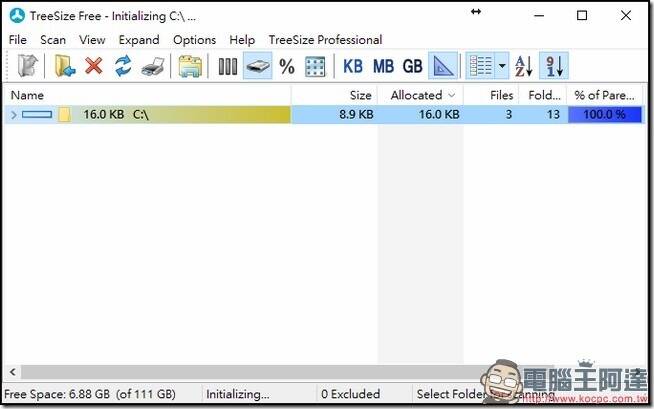
Step 04:扫描完毕后,你就可以看到每个资料夹的容量大小,点开母资料夹后,也能看到子资料夹的容量大小喔。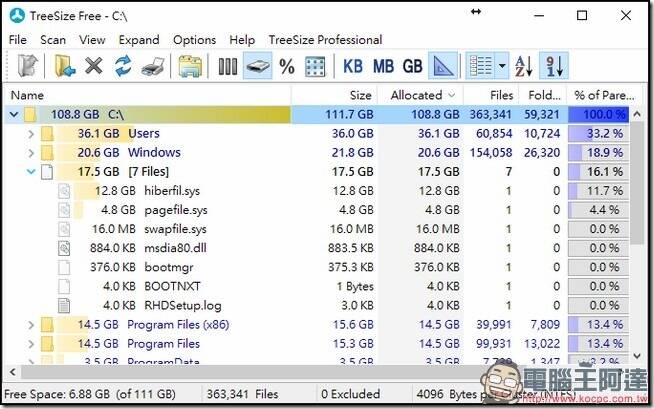
Step 05:在你想要删除的资料夹上点选右建的话,可以直接进行删除。前提是你要确认知道里面到底装了哪些东西。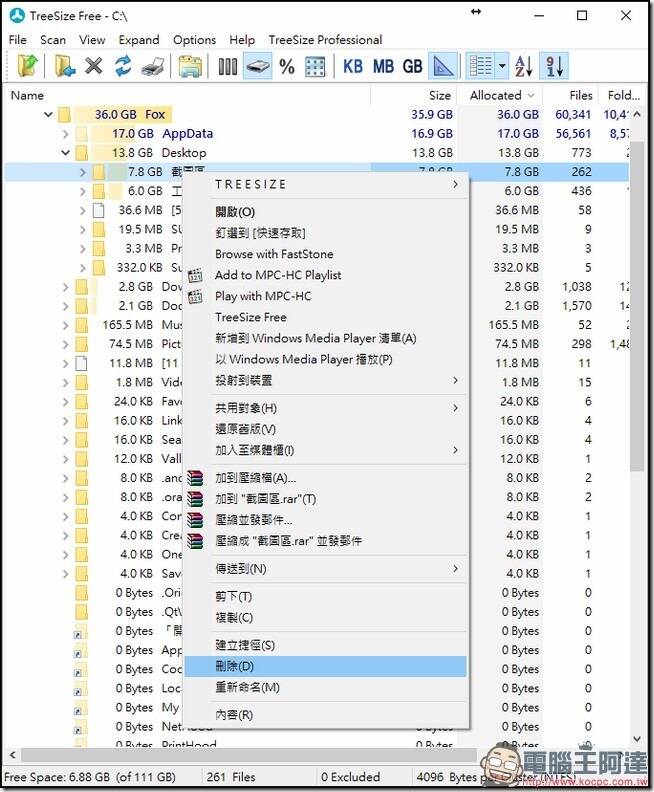
Step 06:不确定的话,你也能在上面按右键选择开启,开启你想要删除的资料夹,确认里面到底装了那些档案。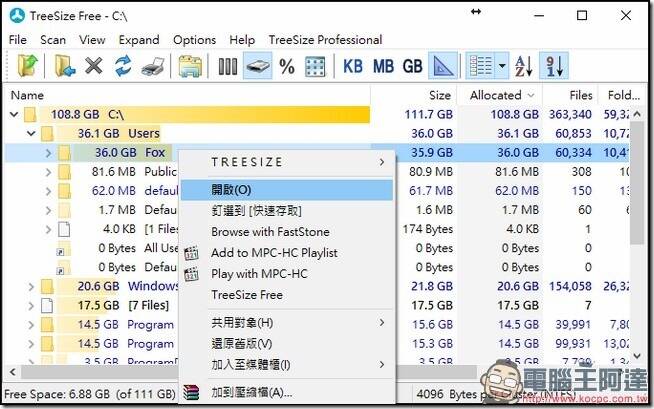
虽然这套软件并不是专职用于清除的,但是在能列出容量占据大小这件事情上,可以说是非常的方便。而且又是免费的,如果你跟小编一样,都对坊间的清除空间软件感到不喜欢的话,可以透过这个软件来看整个硬盘的容量占据喔。
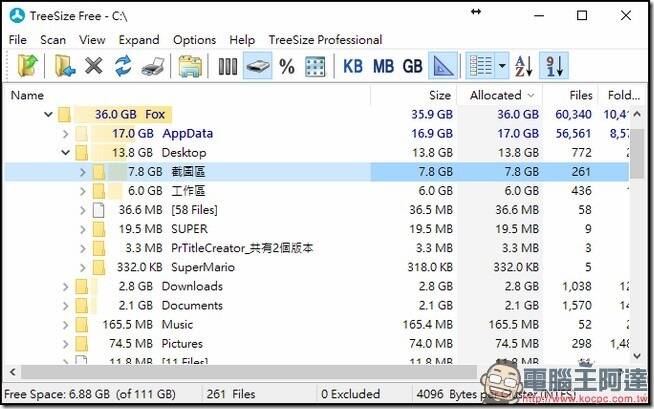
↑能够这样列出所有资料夹的容量大小,真的是太方便了。
相关连结
TreeSize Free 官方网站